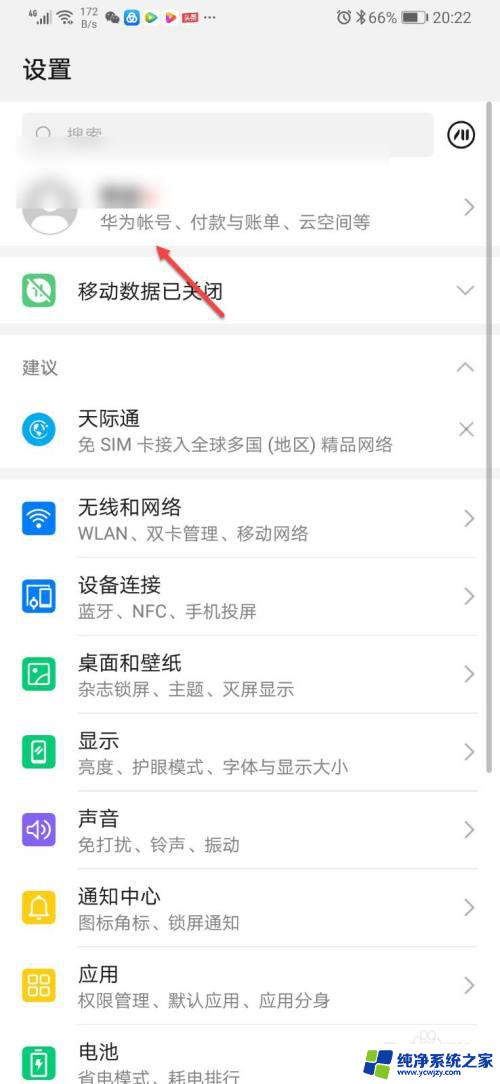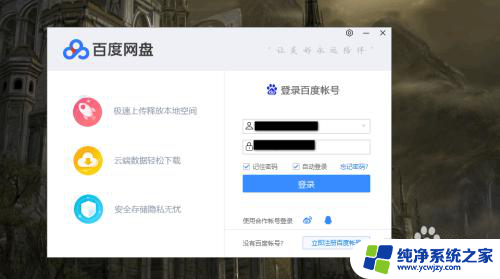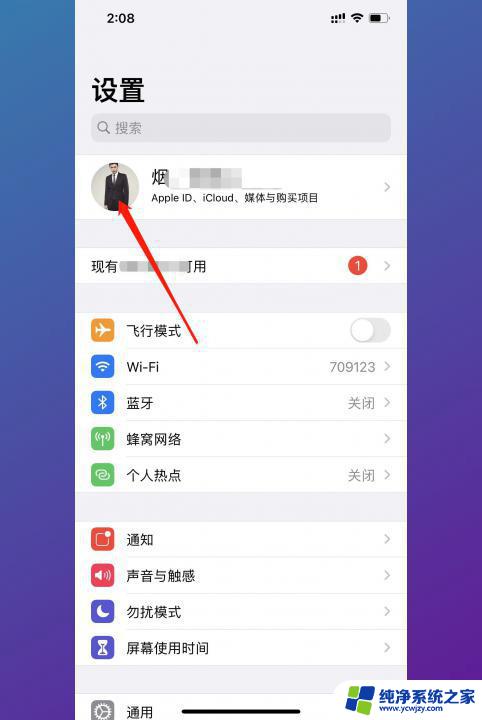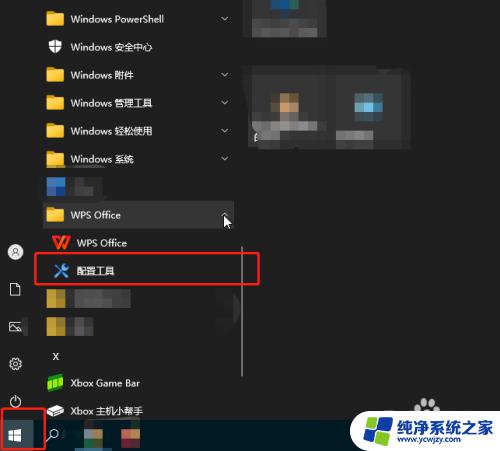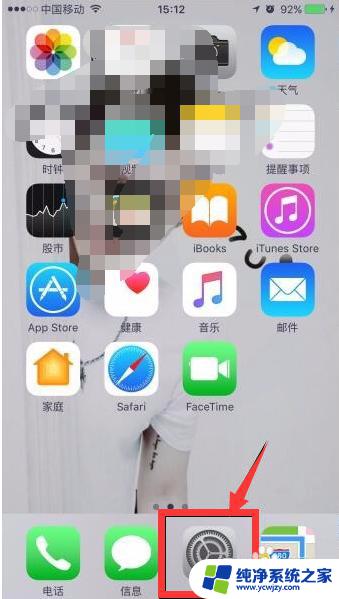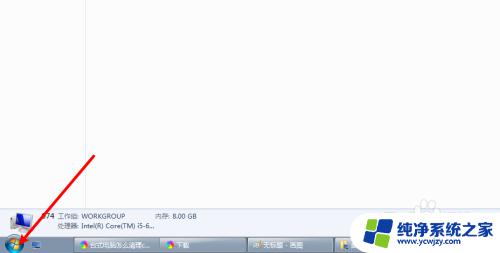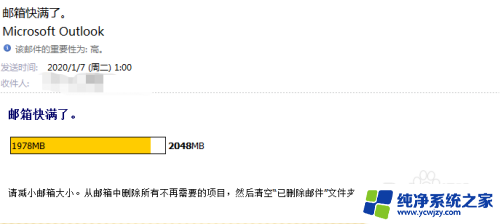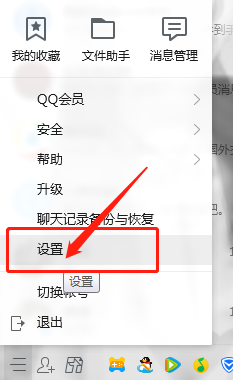wps存储空间不足怎么清理
更新时间:2024-04-18 12:41:35作者:yang
WPS是一款功能强大的办公软件,但是随着我们在使用过程中保存的文件越来越多,WPS的存储空间也会逐渐不足,为了解决这个问题,我们可以通过清理WPS云空间来释放存储空间。下面就让我们来了解一下WPS云空间清理的具体方法。
步骤如下:
1.用WPS比较久的,可能都会有这种场景出现。提示我们自己的“云空间已满”,让我们买会员。

2.可是如果不想购买怎么办?我们就在上一步的位置,点一下“查看详情”这个按钮。
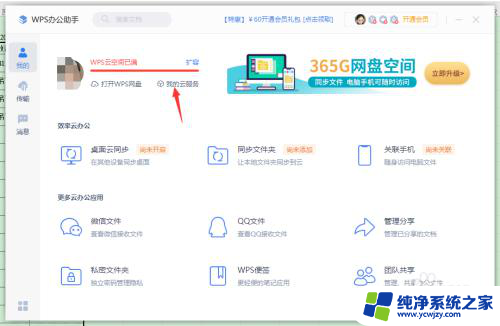
3.进入我们自己的WPS办公助手菜单,在自己的头像下面有一个“我的云服务”按钮。
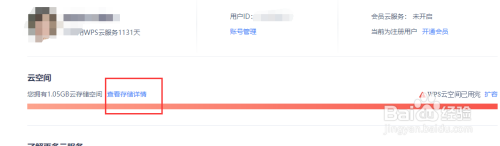
4.点一下,就进入了自己的云服务界面,这里面能看到自己使用WPS云的时间。点“查看存储详情”。
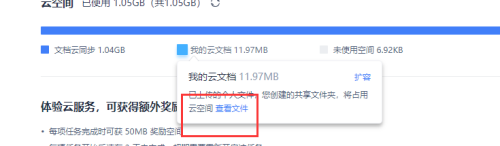
5.再往下走,就能看到云存储每个模块下面。我们都存了多少内容,鼠标晃到就能点。
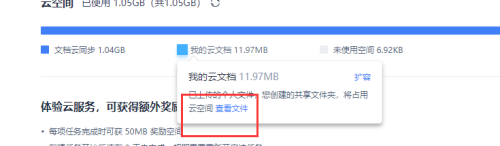
6.WPS需要我们进行认证,才能进行删除,以防我们不是这个账户的主人。我们就可以在这里,删一删。
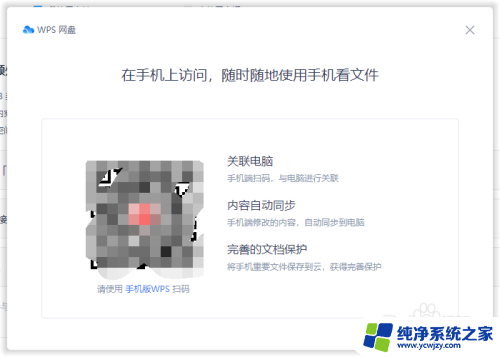
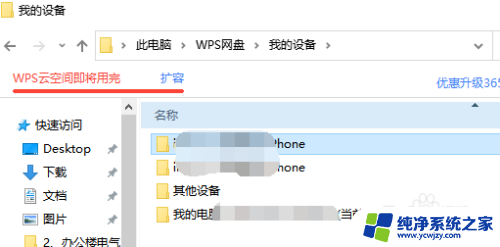
以上就是wps存储空间不足怎么清理的全部内容,有出现这种情况的朋友可以尝试以上方法来解决,希望对大家有所帮助。